不同品牌不同型号无线键鼠对码
不同品牌不同型号无线键鼠对码
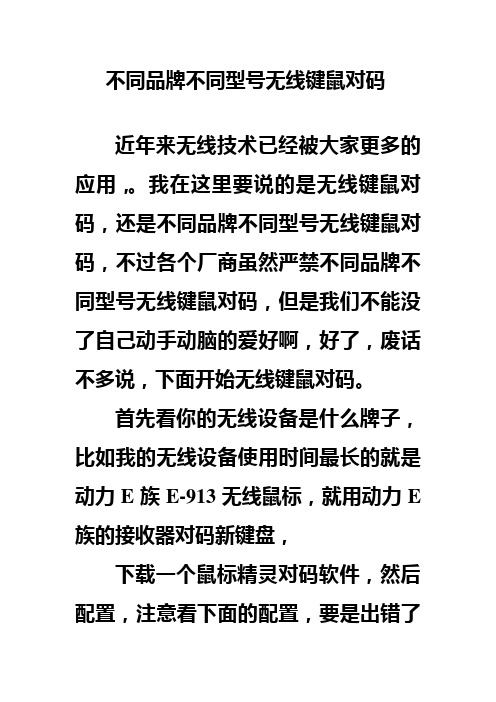
不同品牌不同型号无线键鼠对码近年来无线技术已经被大家更多的应用,。
我在这里要说的是无线键鼠对码,还是不同品牌不同型号无线键鼠对码,不过各个厂商虽然严禁不同品牌不同型号无线键鼠对码,但是我们不能没了自己动手动脑的爱好啊,好了,废话不多说,下面开始无线键鼠对码。
首先看你的无线设备是什么牌子,比如我的无线设备使用时间最长的就是动力E族E-913无线鼠标,就用动力E 族的接收器对码新键盘,下载一个鼠标精灵对码软件,然后配置,注意看下面的配置,要是出错了或者对码不成功别怪我没提醒各位,DPI 设置一定要设置!并且在左侧能看到分开配对,能点开就点开,点不开的后果我不知道,我是点开了的,下面上图:看清上面的配置了吧,现在就用我的无线键鼠设备进行对码,鼠标:动力E族-E913,键盘森松尼SR-628,这两个无线设备对码,把无线设备接收器插在电脑上(用您能想到的任何办法让接收器与所要进行对码的设备距离在20cm距离,不要超了这个距离!)接收器我用的是动力E族的。
下面看接收器安装上之后的界面:看到了吧插上接收器之后设备对码就成了可操作的黑色,这时候进行的是键盘对码,键盘对码,网上有很多方法,我用的是Esc+Q对码,下面上对码成功的图:这就是对码成功的图,鼠标对码失败,这个已经不需要对骂了,因为这个接收器就是鼠标原带接收器,所以鼠标对码失败并不影响什么,注意看键盘对码,键盘对码提示成功了,那就恭喜你,你节约了一个备用接收器,无线键盘也不需要在另外插一个接受气了,电脑也少一些负担!理论上来说,任何无线键鼠设备都可以进行对码,但是因为厂商在说明说里面强调严禁强制对码,所以有些童鞋有所顾忌!难道就没有想过一旦成功就可以节省一个无线接收器,也可以为自己心爱的电脑减少一些不必要的负担!好了教程到此结束,这次说的是不同品牌不同型号无线键鼠对码就到这里了,下次研究无线耳机对码无线键鼠,希望可以对码横成功,并且不干扰,预祝自己成功,希望爱好无线的童鞋们,不要顾忌这个那个,尽自己能力,造福需要的人们。
无线鼠标的接收器通用资料
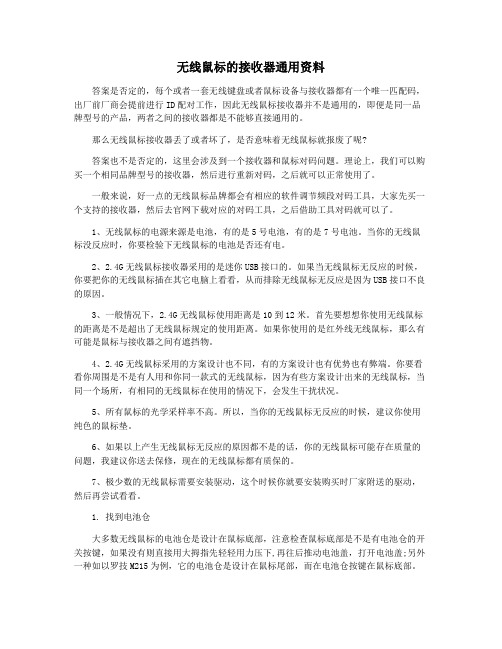
无线鼠标的接收器通用资料答案是否定的,每个或者一套无线键盘或者鼠标设备与接收器都有一个唯一匹配码,出厂前厂商会提前进行ID配对工作,因此无线鼠标接收器并不是通用的,即便是同一品牌型号的产品,两者之间的接收器都是不能够直接通用的。
那么无线鼠标接收器丢了或者坏了,是否意味着无线鼠标就报废了呢?答案也不是否定的,这里会涉及到一个接收器和鼠标对码问题。
理论上,我们可以购买一个相同品牌型号的接收器,然后进行重新对码,之后就可以正常使用了。
一般来说,好一点的无线鼠标品牌都会有相应的软件调节频段对码工具,大家先买一个支持的接收器,然后去官网下载对应的对码工具,之后借助工具对码就可以了。
1、无线鼠标的电源来源是电池,有的是5号电池,有的是7号电池。
当你的无线鼠标没反应时,你要检验下无线鼠标的电池是否还有电。
2、2.4G无线鼠标接收器采用的是迷你USB接口的。
如果当无线鼠标无反应的时候,你要把你的无线鼠标插在其它电脑上看看,从而排除无线鼠标无反应是因为USB接口不良的原因。
3、一般情况下,2.4G无线鼠标使用距离是10到12米。
首先要想想你使用无线鼠标的距离是不是超出了无线鼠标规定的使用距离。
如果你使用的是红外线无线鼠标,那么有可能是鼠标与接收器之间有遮挡物。
4、2.4G无线鼠标采用的方案设计也不同,有的方案设计也有优势也有弊端。
你要看看你周围是不是有人用和你同一款式的无线鼠标,因为有些方案设计出来的无线鼠标,当同一个场所,有相同的无线鼠标在使用的情况下,会发生干扰状况。
5、所有鼠标的光学采样率不高。
所以,当你的无线鼠标无反应的时候,建议你使用纯色的鼠标垫。
6、如果以上产生无线鼠标无反应的原因都不是的话,你的无线鼠标可能存在质量的问题,我建议你送去保修,现在的无线鼠标都有质保的。
7、极少数的无线鼠标需要安装驱动,这个时候你就要安装购买时厂家附送的驱动,然后再尝试看看。
1. 找到电池仓大多数无线鼠标的电池仓是设计在鼠标底部,注意检查鼠标底部是不是有电池仓的开关按键,如果没有则直接用大拇指先轻轻用力压下,再往后推动电池盖,打开电池盖;另外一种如以罗技M215为例,它的电池仓是设计在鼠标尾部,而在电池仓按键在鼠标底部。
2.4GHz无线鼠标对码简单教程
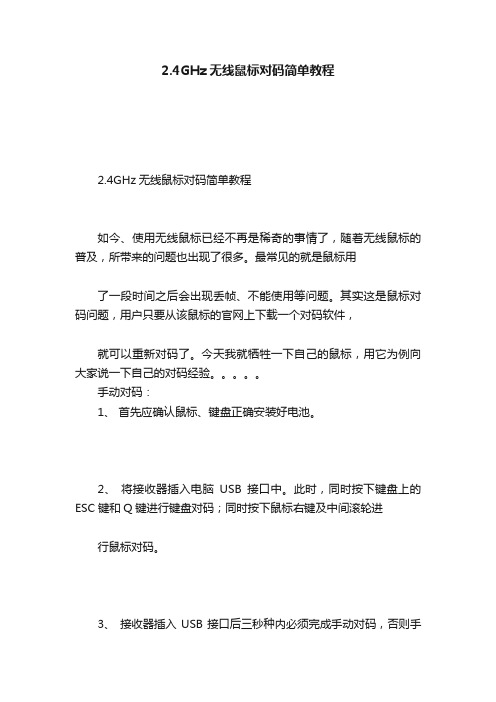
2.4GHz无线鼠标对码简单教程2.4GHz无线鼠标对码简单教程如今、使用无线鼠标已经不再是稀奇的事情了,随着无线鼠标的普及,所带来的问题也出现了很多。
最常见的就是鼠标用了一段时间之后会出现丢帧、不能使用等问题。
其实这是鼠标对码问题,用户只要从该鼠标的官网上下载一个对码软件,就可以重新对码了。
今天我就牺牲一下自己的鼠标,用它为例向大家说一下自己的对码经验。
手动对码:1、首先应确认鼠标、键盘正确安装好电池。
2、将接收器插入电脑USB接口中。
此时,同时按下键盘上的ESC键和Q键进行键盘对码;同时按下鼠标右键及中间滚轮进行鼠标对码。
3、接收器插入USB接口后三秒种内必须完成手动对码,否则手动对码将失败。
此时,可选择插拔接收器后重新进行手动对码,也可使用软件对码。
软件对码:1、首先应确认鼠标、键盘正确安装好电池。
2、确认电脑上已安装软件。
(从鼠标的官网下载对码软件)3、将接收器插入电脑USB接口中。
此时,用其他可用的鼠标点击打开鼠标精灵,点击其中的“设备对码”按钮,然后就可以同时按下键盘上的ESC键和Q键进行键盘对码(直至显示对码成功);同时按下鼠标右键及中间滚轮进行鼠标对码(直至显示对码成功)。
4、“设备对码”按钮点击后需在60秒内完成对码,否则需点击按钮重新进行对码。
无线鼠标键盘无法正常使用的一般原因:1) 操作系统是否正确识别接收器,可在设备管理器中的人体学输入设备中看到增加的设备,或者系统有提示输入设备出错。
2) 检查电池是否正确安装(请按照外壳上电池符号的指示安装),电池电量是否足够(如果鼠标有低电检测功能,电池没电,LED会灭,碱性电池在过一会后重装电池可能会重新点亮,但不久又会熄灭,这是碱性电池的自生电功能产生的后果;键盘有低电检测功能电池进入低电时按下按键低电指示灯会点亮,如果2 秒后没有操作,灯会自动熄灭)。
3) 键盘上电低电LED 会点亮约2 秒,按对码键LED 会点亮约1 秒4) 检查对码是否正确,如果确定电池有电,可重新对码再试。
无线鼠标怎么对码?无线鼠标对码教程

⽆线⿏标怎么对码?⽆线⿏标对码教程
新⼊⼿的免驱⽆线⿏标安装上电池以后,发现不能使⽤,需要对码,该怎么办呢?下⾯我们就来看看详细的教程。
1、⾸先打开电池仓,需要把电池外⾯的保护膜去掉,重新把电池安装好!
2、取出USB接收器,先不要插电脑,放在⿏标附近,⼤约2-3秒左右!
3、同时按下⿏标左键+中间滚轮按键+右键,5秒钟左右松⼿,将接收器瞬间3秒内插⼊电脑USB端⼝中(确保USB接⼝可以使⽤),⿏标会⾃动从新对码。
对码成功⿏标就可以使⽤了。
4、如果没反应重新反复操作3次左右。
(按键要按到位,插接收器时要迅速)。
有时候是前⾯的USB接⼝供电不⾜
5、换后⾯的USB接⼝试试!
以上就是关于⽆线⿏标对码相关的问题,请继续关注。
深圳卡尔波无线鼠标对码方法详细步骤-义隆-圆形

》》》》PDF中待视频和软件《《《《1.先测试接收器是否正常接收器检测方法插入USB接收器在我的电脑----右击"属性"----硬件----设备管理器----人体学输入设备----发现多了"USB输入设备"----说明接收器功能正常2.下载对码软件地址:/system/picture/2010040918535837603.rar3.对码注意事项:1.确认电池是否有装反或者未装到位确认电池装到位后打开鼠标电源开关,电源灯亮,表示正常2.鼠标尽量离接收器近点3.对码的过程中,同时按住鼠标左中右三个键不放三到五秒,尽量多试几次三.义隆方案对码方法(键盘+ 鼠标)○1鼠标装上电池,看底壳上有“OFF/ON”字样,拔到ON灯会亮一下后会灭,属正常状态。
○2打开对码软件打开后的对话框:没插接收器时的状态○3插入接收器到电脑的USB接口(电脑第一次用时,会识别提示:“找到新硬件”。
当出现:“可以使用了”字样,表示接收器已连接到电脑)○4同时装电池到键盘的电池槽内电池负方向的对应电池正装好电池后正面右上角有一指示灯应亮一会后灭掉,属正常状态。
○4接收器连接OK后的软件对话框点击进入对码打勾选中要设的DPI值对码中状态中的软件对话框:○5按住鼠标的中/右键3-5秒○6鼠标对上码后:键盘对码:按ESC键+Q键 3-5秒钟提示灯会闪时,表示进入对码状态当对好码后点下结束对码○7设置DPI(一般设800 / 1000)DPI○8点击DPI设置出现:表示已设好要选的DPI值,点确定完成上述对码,鼠标和键盘就可以使用了。
这时就可以畅快使用无线鼠标了!深圳市卡尔波有限公司!。
Newmen新贵 2.4G无线键鼠(金色版)对码说明

Newmen 新贵 2.4G无线键鼠(金色版)对码说明
软件说明: 此软件适应接收器为金色LOGO的新贵 2.4G无线产品; 此软件只有在无线产品出现更换接收器、 掉码,或受干扰严重的情况下才使用。
Newmen 新贵 2.4G无线键鼠(金色版)对码说明
步骤三:点击“快速连接设备”,接收器进入对码状态。
点击快速连接设备
对码时间60秒 自动倒计时 显示已进入 对码状态
鼠标,键盘对码选择 勾上
Newmen 新贵 2.4G无线键鼠(金色版)对码说明
步骤四:鼠标对码 将鼠标电源开关拔到ON处,开启鼠标; 鼠标与离接收器保持在20cm以器
成功联接。
鼠标对码成功后,显示当前 状态已经联接了鼠标。
Newmen 新贵 2.4G无线键鼠(金色版)对码说明
步骤五:键盘对码 键盘与离接收器保持在20cm以内的距离; 按住键盘的”ESC“与”Pause Break“ 两个按键便可与接收器成功联接。
Newmen 新贵 2.4G无线键鼠(金色版)对码说明
步骤一:打开对码软件,出现如下界面。 (打开软件时,如有系统杀毒软件等拦截提示,选择请允许放行。)
Newmen 新贵 2.4G无线键鼠(金色版)对码说明
步骤二:将“金色LOGO”接收器插入计算机USB接口。
显示USB设备已连接
显示设备正常
显示设备名称
雷柏无线键盘鼠标1800对码方法
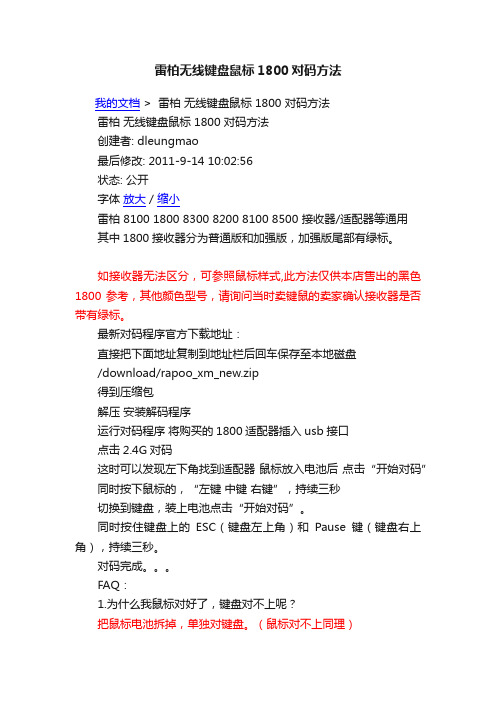
雷柏无线键盘鼠标1800对码方法我的文档 > 雷柏无线键盘鼠标 1800 对码方法雷柏无线键盘鼠标 1800 对码方法创建者: dleungmao最后修改: 2011-9-14 10:02:56状态: 公开字体放大 / 缩小雷柏 8100 1800 8300 8200 8100 8500 接收器/适配器等通用其中1800接收器分为普通版和加强版,加强版尾部有绿标。
如接收器无法区分,可参照鼠标样式,此方法仅供本店售出的黑色1800参考,其他颜色型号,请询问当时卖键鼠的卖家确认接收器是否带有绿标。
最新对码程序官方下载地址:直接把下面地址复制到地址栏后回车保存至本地磁盘/download/rapoo_xm_new.zip得到压缩包解压安装解码程序运行对码程序将购买的1800适配器插入usb接口点击2.4G对码这时可以发现左下角找到适配器鼠标放入电池后点击“开始对码”同时按下鼠标的,“左键中键右键”,持续三秒切换到键盘,装上电池点击“开始对码”。
同时按住键盘上的ESC(键盘左上角)和Pause键(键盘右上角),持续三秒。
对码完成。
FAQ:1.为什么我鼠标对好了,键盘对不上呢?把鼠标电池拆掉,单独对键盘。
(鼠标对不上同理)Ubuntu设置登录VPN服务器图文介绍| 功夫巨星李小龙罕见儿时照片首暴光分享到新浪微博分享到人人网推荐到豆瓣收藏到我的剪贴本来源相关文档《VB程序设计》第二节鼠标和键盘Synergy:教你在局域网中用一套键盘/鼠标控制多台电脑分享:一份二维码无线互动营销的建议书圆柏_互动百科第十五讲键盘与鼠标事件过程-电子教案-精品课程申报网站-湖南第一师范学院无线AP第11章键盘与鼠标事件过程-练习题库与参考答案-精品课程申报网站-湖南第一师范学...无线路由器。
解决无线鼠标重新对码问题1

解决无线鼠标重新对码问题
笔者不慎将多套双飞燕G3100无线键鼠套件的USB接收器混合,导致接收器与键盘、鼠标不能配套使用,通过人工配对,解决了部分问题,但仍有部分鼠标不能使用。
后来在厂商的帮助下,笔者利用双飞燕的对码软件让剩下鼠标恢复了正常,在此将解决问题的过程告诉有相同遭遇的朋友。
首先,我们必须拥有一台USB接口正常且连有能够正常使用鼠标的电脑用以运行对码软件,然后下载对码程序,笔者用的这款软件的版本是v1.1,支持天遥G3.G5.G7.G9系列键鼠对码,该软件无需安装,为绿色软件。
双飞燕对码软件主界面
对码时,第一步要将G3100鼠标的USB接收器插入电脑,等待系统正确识别后,点击对码程序里“开始对码”的按钮,软件便开始对码。
这时候迅速取出鼠标里的电池,在15秒时间内再装上并打开鼠标电源,此时对码程序“显示鼠标配对码”的空格里会显示6个配对码,代表配对完成。
经过重新对码之后,笔者的G3100终于恢复正常。
键盘的对码过程和鼠标类似,不再重复。
对码程序的界面
在这里,值得给大家说明的是,这个对码程序是双飞燕无线键鼠的通用软件,只要是天遥G系列的无线键鼠,均可以通过它来实现重新对码。
那些丢失接收器的朋友们,相信读完本文后就知道该如何恢复了。
- 1、下载文档前请自行甄别文档内容的完整性,平台不提供额外的编辑、内容补充、找答案等附加服务。
- 2、"仅部分预览"的文档,不可在线预览部分如存在完整性等问题,可反馈申请退款(可完整预览的文档不适用该条件!)。
- 3、如文档侵犯您的权益,请联系客服反馈,我们会尽快为您处理(人工客服工作时间:9:00-18:30)。
不同品牌不同型号无线键鼠对码
近年来无线技术已经被大家更多的应用,。
我在这里要说的是无线键鼠对码,还是不同品牌不同型号无线键鼠对码,不过各个厂商虽然严禁不同品牌不同型号无线键鼠对码,但是我们不能没了自己动手动脑的爱好啊,好了,废话不多说,下面开始无线键鼠对码。
首先看你的无线设备是什么牌子,比如我的无线设备使用时间最长的就是动力E族E-913无线鼠标,就用动力E 族的接收器对码新键盘,
下载一个鼠标精灵对码软件,然后配置,注意看下面的配置,要是出错了或者对码不成功别怪我没提醒各位,DPI 设置一定要设置!并且在左侧能看到分开配对,能点开就点开,点不开的后果我不知道,我是点开了的,下面上图:
看清上面的配置了吧,现在就用我的无线键鼠设备进行对码,鼠标:动力E族-E913,键盘森松尼SR-628,这两个无线设备对码,把无线设备接收器插在电脑上(用您能想到的任何办法让接收器与所要进行对码的设备距离在20cm距离,不要超了这个距离!)接收器我用的是动力E族的。
下面看接收器安装上之后的界面:
看到了吧插上接收器之后设备对码就成了可操作的黑色,这时候进行的是键盘对码,键盘对码,网上有很多方法,我用的是Esc+Q对码,下面上对码成功的图:
这就是对码成功的图,鼠标对码失败,这个已经不需要对骂了,因为这个接收器就是鼠标原带接收器,所以鼠标对码失败并不影响什么,注意看键盘对码,键盘对码提示成功了,那就恭喜你,你节约了一个备用接收器,无线键盘也不需要在另外插一个接受气了,电脑也少一些负担!
理论上来说,任何无线键鼠设备都可以进行对码,但是因为厂商在说明说里面强调严禁强制对码,所以有些童鞋
有所顾忌!难道就没有想过一旦成功就可以节省一个无线接收器,也可以为自己心爱的电脑减少一些不必要的负担!
好了教程到此结束,这次说的是不同品牌不同型号无线键鼠对码就到这里了,下次研究无线耳机对码无线键鼠,希望可以对码横成功,并且不干扰,预祝自己成功,希望爱好无线的童鞋们,不要顾忌这个那个,尽自己能力,造福需要的人们。
